
Androidで写真をSDカードに移動できない場合の対処法
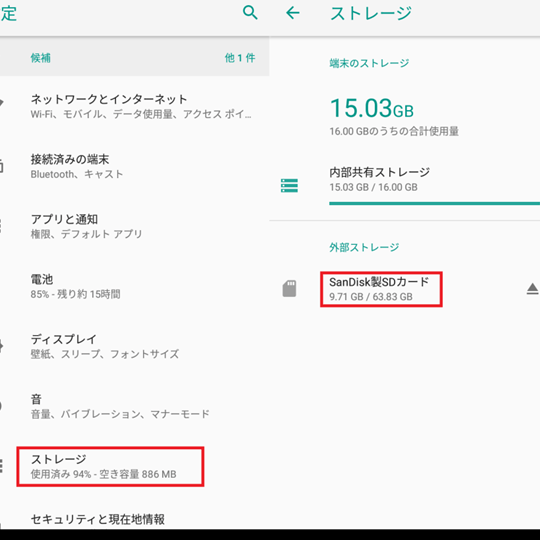
Androidで写真をSDカードに移動できない場合の対処法を紹介します。写真をSDカードに保存する方法や、移動できない場合のトラブルシューティング方法を解説。エラーメッセージや設定の確認方法も詳しく説明します。是非ご覧ください。
写真をSDカードに移動できない場合の解決策
写真をSDカードに移動できない場合、以下の解決策があります。まず最初に試すべきは、SDカードが正しく挿入されているかどうかを確認することです。SDカードが正しく挿入されていない場合、写真を移動することはできません。
もしSDカードが正しく挿入されているのにもかかわらず写真を移動できない場合、SDカードのフォーマットが適切かどうかを確認してください。フォーマットされていないまたは互換性のないフォーマットのSDカードでは、Androidデバイスが正しく読み書きできないことがあります。この場合、他のデバイスでSDカードをフォーマットするか、新しいSDカードを試してみてください。
AndroidでLINEで動画を送れない問題の解決法さらに解決策が見つからない場合、アプリケーションの問題が原因である可能性もあります。使用している写真アプリやファイルマネージャーが正常に動作しているか確認し、必要に応じてアップデートを行ってください。
最後に、Androidシステムの問題が原因である可能性もあります。この場合、システムのキャッシュをクリアしたり、デバイスを再起動してみることが役立つかもしれません。
これらの解決策を試しても問題が解決しない場合は、専門家やサービスセンターに相談することをおすすめします。
特定のサイトにアクセスできないようにするAndroidの設定方法新発売のGoogle製スマホが意外とケチだった【Pixel 6a】
写真をSDカードに移動できない場合の対処法
1. SDカードを正しく挿入しているか確認する
写真をSDカードに移動できない場合、まずSDカードが正しく挿入されているか確認しましょう。SDカードが正しく挿入されていないと、デバイスはSDカードを認識せず、写真を移動することもできません。端末のマニュアルを参照し、SDカードスロットの位置と正しい挿入方法を確認してください。
2. SDカードが適切にフォーマットされているか確認する
SDカードが正しく挿入されている場合でも、写真を移動できない場合は、SDカードのフォーマット方法を確認しましょう。一部のAndroidデバイスでは、特定のフォーマット方式(例:exFAT)が必要な場合があります。設定メニューやストレージ管理アプリからSDカードのフォーマットを確認し、必要な場合は再フォーマットしてみてください。
3. ファイルパーミッションを確認する
写真をSDカードに移動できない場合は、ファイルのパーミッション設定が問題となっている可能性があります。ファイルブラウザアプリやファイル管理機能を使用して、移動しようとしている写真のパーミッションを確認してください。必要に応じてパーミッションを変更し、再度移動を試みてください。
これらの対処法を試した後も問題が解決しない場合は、デバイスやSDカード自体に問題がある可能性があります。専門家の助けを求めるか、別のSDカードを試してみることをお勧めします。
SDカードに写真を移動できない場合の一般的な解決策は何ですか?
SDカードに写真を移動できない場合の一般的な解決策は以下の通りです:(注意:操作前に重要なデータのバックアップを行ってください)
Androidのバックグラウンド終了を防止する方法1. SDカードが正しく挿入されているか確認してください。SDカードが正しく挿入されていない場合、デバイスがSDカードを認識できません。
2. SDカードの読み書き保護スイッチを確認してください。SDカードに付いている小さなスイッチが、書き込み保護のためにロックされている可能性があります。スイッチがロックされている場合は、解除してから再試行してください。
3. SDカードフォーマットを確認してください。一部のデバイスでは、特定のファイルシステムのみをサポートしています。SDカードが別のファイルシステムでフォーマットされている場合は、デバイスで使用できるファイルシステムに再フォーマットする必要があります。ただし、再フォーマットすると、すべてのデータが消去されることになりますので、事前にバックアップをお忘れなく。
4. デバイスのストレージ設定を確認してください。一部のデバイスでは、SDカードを内部ストレージとして使用するように設定することができます。設定メニューを確認し、必要に応じてSDカードを内部ストレージとして設定してください。
5. デバイスを再起動してみてください。一時的なソフトウェアの問題が原因で、SDカードへのアクセスが制限されている場合、再起動によって問題が解消されるかもしれません。
これらの解決策が問題を解決しない場合は、デバイスの製造元やサポートセンターに問い合わせることをおすすめします。
AndroidデバイスでSDカードに写真を移動する際に発生するよくある問題とは何ですか?
AndroidデバイスでSDカードに写真を移動する際によく発生する問題は次のとおりです:
1. **ファイルの書き込み権限不足:** SDカードにファイルを移動しようとすると、アクセス権限の制限により書き込みエラーが発生することがあります。この場合、設定メニューから「ストレージの許可」を確認し、必要な書き込み権限を与える必要があります。
2. **SDカードのフォーマットの問題:** SDカードが正しくフォーマットされていない場合、写真の移動中にエラーが発生することがあります。SDカードを再フォーマットするか、別のSDカードを試してみることが良い解決策です。
3. **ファイル移動中のエラーや中断:** 写真を移動する際に、ファイルが大きすぎる場合や、SDカードの容量が不足している場合にエラーや中断が発生することがあります。十分な容量を確保するか、ファイルを分割して移動することでこの問題を回避できます。
4. **不正なファイル名またはファイル形式:** SDカードに移動しようとする写真に不正なファイル名やサポートされていないファイル形式が含まれている場合、移動中にエラーが発生することがあります。写真のファイル名を変更したり、サポートされているファイル形式に変換する必要があります。
これらの問題を避けるためには、正しいアクセス権限とフォーマットされたSDカードを使用し、十分な容量を確保しておくことが重要です。また、写真のバックアップを定期的に作成することもおすすめです。
SDカードに写真を移動できない場合に試すべき特定の手順や設定はありますか?
これらの質問は、Androidで写真をSDカードに移動できない場合の対処法に関心を持つ読者にとって有益な情報を提供するものです。
SDカードに写真を移動できない場合は、次の手順や設定を試してみることができます。
1. ストレージ設定を確認する:メニューや設定アプリから、ストレージの設定を確認します。設定が正しくない場合、SDカードへのアクセスが制限されている可能性があります。ストレージの設定を変更し、SDカードへの書き込みが有効になっていることを確認してください。
2. SDカードの状態を確認する:一部のSDカードは、読み込み専用または書き込み専用モードに設定されている場合があります。SDカードのロックが解除されていることを確認し、書き込みができる状態であることを確認してください。
3. 写真アプリを確認する:Androidデバイスには、デフォルトの写真アプリが付属しています。写真をSDカードに移動する前に、アプリの設定やオプションを確認してください。アプリがSDカードへの書き込みをサポートしていることを確認し、必要な設定を行ってください。
4. 別のアプリを試す:デフォルトの写真アプリがうまく動作しない場合、代替の写真管理アプリを試してみることもできます。Google Playストアから別の写真アプリをダウンロードし、それを使用してSDカードに写真を移動してみてください。
5. SDカードを別のデバイスで試す:問題が継続する場合、SDカード自体に問題がある可能性があります。SDカードを別のAndroidデバイスやコンピュータに差し込んでみて、正常に書き込みができるかどうかを確認してください。
6. デバイスを再起動する:時折、一時的なソフトウェアの問題がSDカードへの書き込みを妨げることがあります。デバイスを再起動してみると、問題が解決する可能性があります。
これらの手順を試した後でも問題が解決しない場合は、デバイスメーカーのサポートに連絡するか、専門家に相談することをお勧めします。
Androidで写真をSDカードに移動できない場合の対処法 に類似した他の記事を知りたい場合は、カテゴリ チュートリアル にアクセスしてください。








関連記事